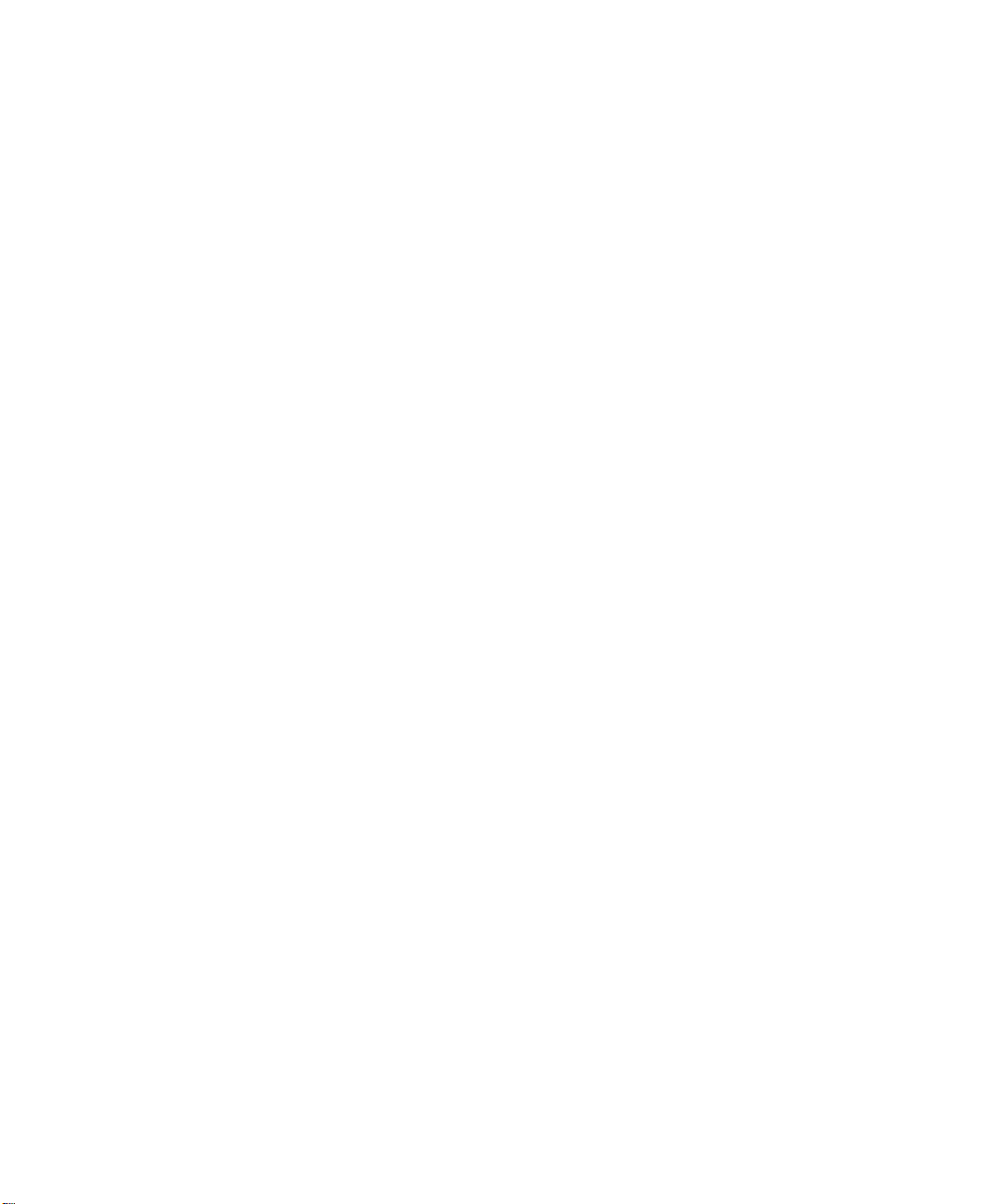
HP Vectra VL
series 8
Käyttöopas
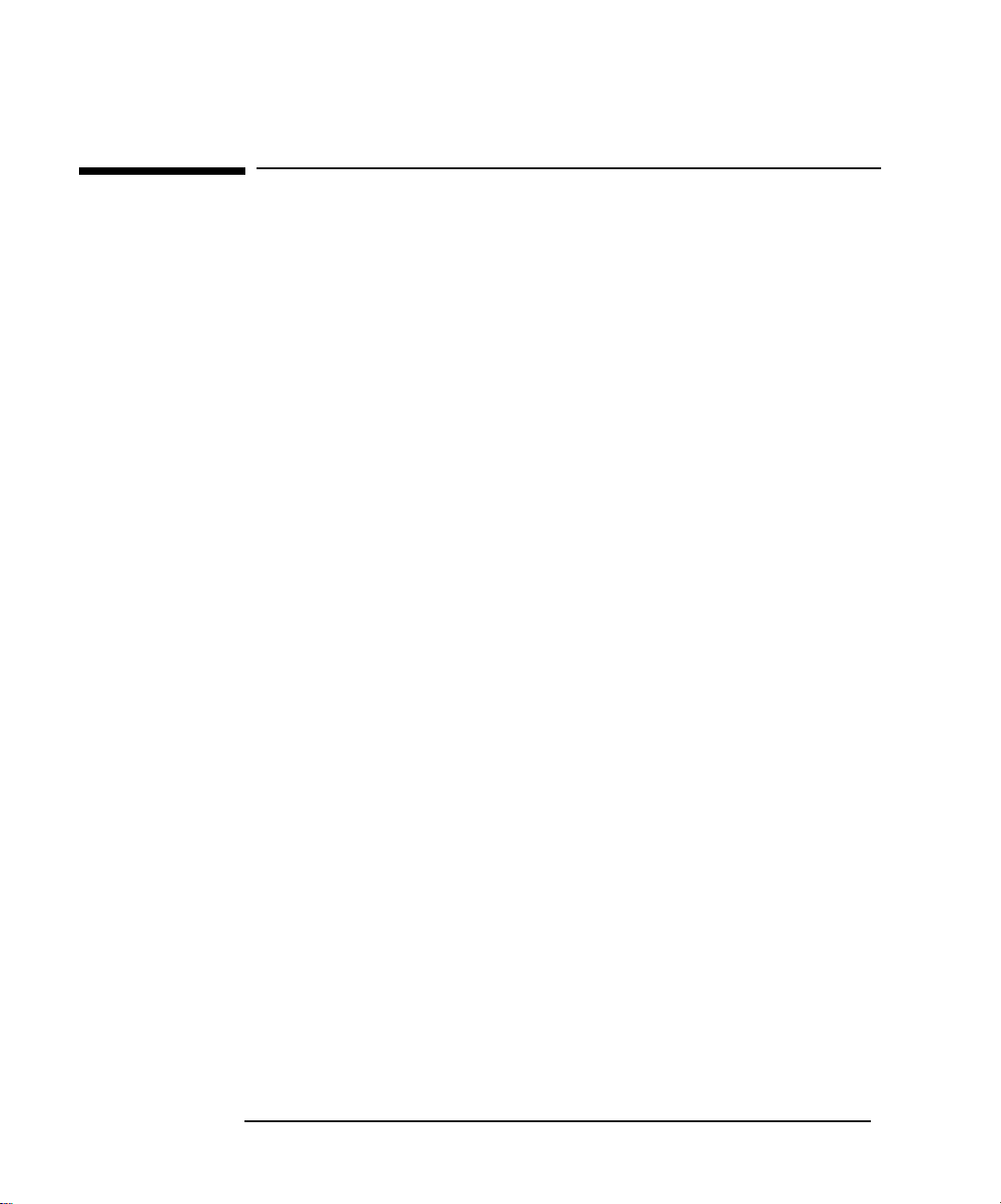
Huomautus
Tämän oppaan tiedot voivat muuttua ilman ennakkoilmoitusta.
Tämän oppaan teksti ja ohjeet eivät ole takuu tuotteen ominaisuuksista.
Hewlett-Packard ei vastaa tuotteen tai ohjeiden käytöstä mahdollisesti
aiheutuvista vahingoista. Hewlett-Packard ei takaa sitä, että tämän
oppaan tiedot ja ohjeet ovat virheettömiä tai että laitteisto ja ohjelmat
sopivat ostajan käyttötarkoituksiin.
Tämän oppaan tekijänoikeus kuuluu Hewlett-Packard Companylle.
Kaikki oikeudet pidätetään. Kaikenlainen jäljentäminen, lainaaminen tai
kääntäminen on kielletty ilman Hewlett-Packard Companyn kirjallista
lupaa.
Adobe
tavaramerkkejä.
TM
ja AcrobatTM ovat Adobe Systems Incorporatedin
Microsoft
Microsoft Corporationin Yhdysvalloissa rekisteröityjä tavaramerkkejä.
Pentium
tavaramerkki.
Hewlett-Packard France
Commercial Desktop Computing Division
38053 Grenoble Cedex 9
France
®, MS®
on Intel Corporationin Yhdysvalloissa rekisteröity
®
, MS-DOS
1998 Hewlett-Packard Company
®, Windows® ja Windows NT®
ovat
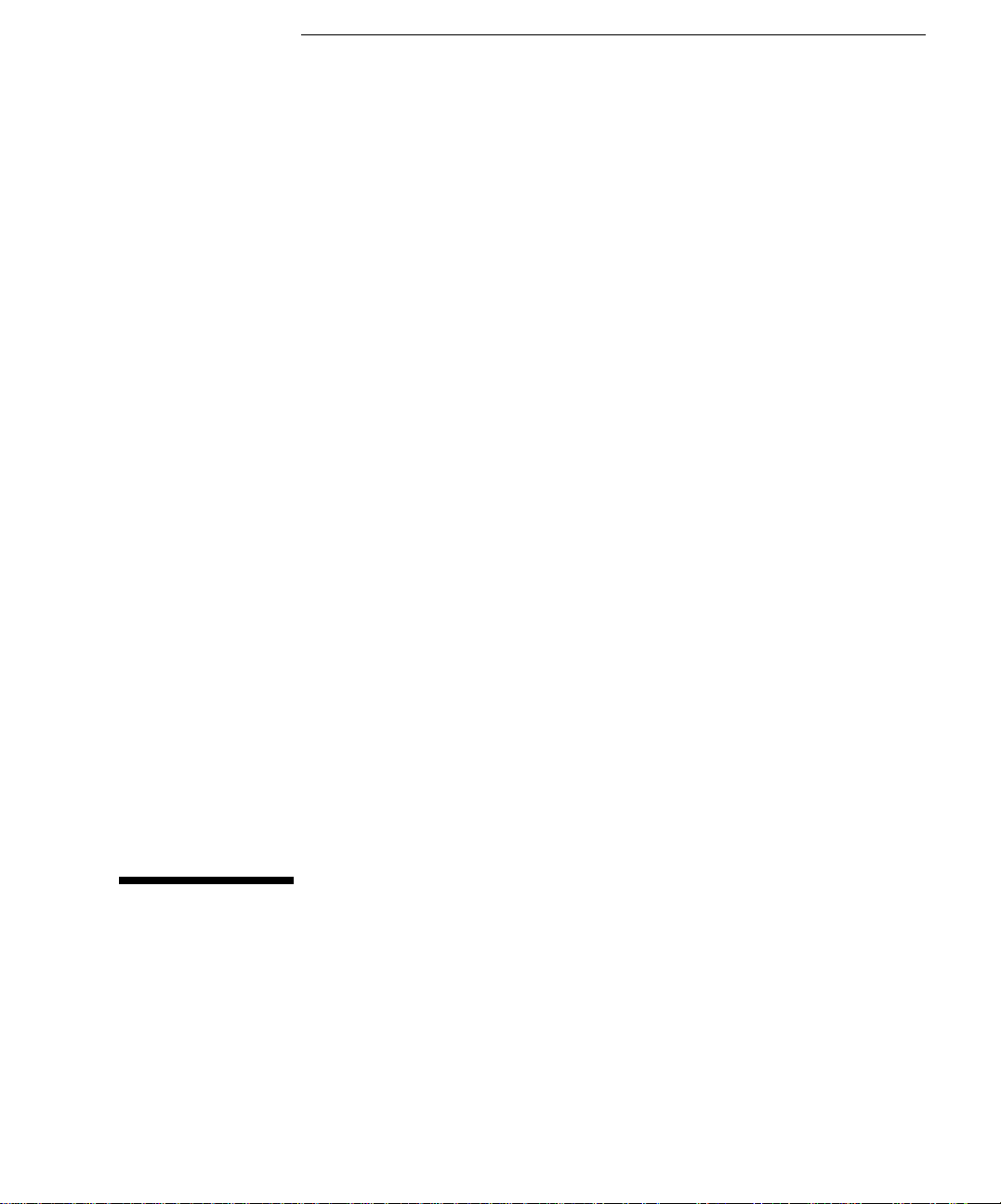
Tuotenro: D5908-90008
Käyttöopas
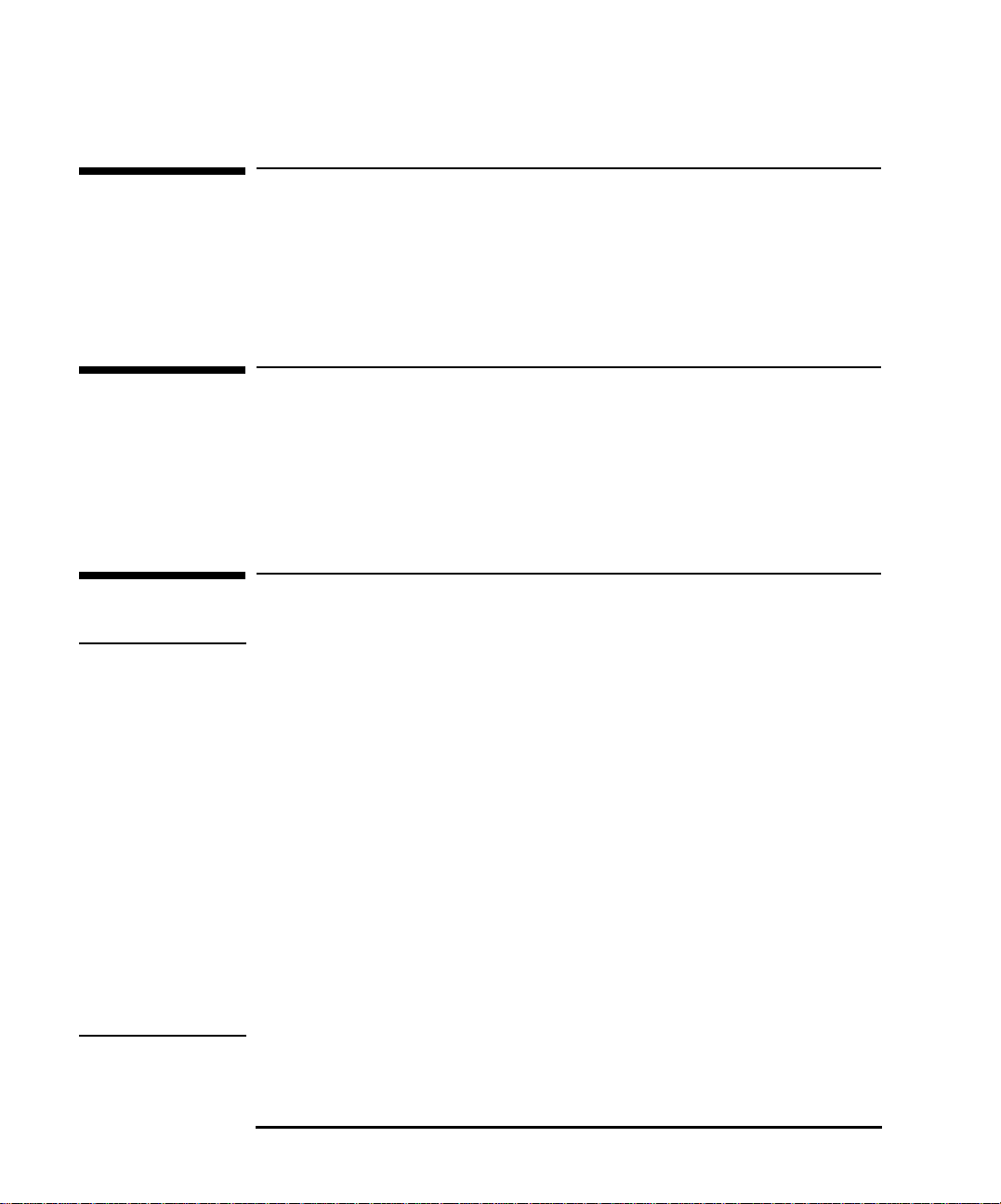
Kenelle tämä ohjekirja on tarkoitettu
Tämä ohjekirja on tarkoitettu henkilölle, joka haluaa:
•
ottaa tietokoneen käyttöön ensimmäistä kertaa
•
suorittaa tietokoneen vianmäärityksen
•
ottaa selville, mistä saa lisätietoja ja tukea.
Tärkeitä ergonomiatietoja
Suosittelemme, että luet ergonomiatiedot, ennen kuin alat käyttää
tietokonetta. Käyttäessäsi Windows NT 4.0- tai Windows 95 -käyttöjärjestelmää, valitse
Tietokonelaitteiston mukava käyttö
Käynnistä, Ohjelmat ➪ HP Info ➪
.
Tärkeitä tietoja turvallisuudesta
VAROITUS Jos et ole varma siitä, pystytkö nostamaan tietokoneen tai näytön
turvallisesti, älä yritä nostaa sitä ilman apua.
Kytke laitteet turvallisuussyistä aina maadoitettuun pistorasiaan.
Käytä aina virtajohtoa, jossa on maadoitettu pistoke, kuten tämän
laitteen mukana toimitettua johtoa tai muuta paikallisten säädösten
mukaista virtajohtoa. Tämän tietokoneen virta katkaistaan
irrottamalla virtajohto pistorasiasta. Tästä syystä tietokoneen tulee
olla lähellä helppopääsyistä pistorasiaa.
Turvallisuussyistä tietokoneen kantta ei saa irrottaa, ennen kuin
virtajohto on irrotettu pistorasiasta ja tietoliikenneverkon kaapelit on
irrotettu. Aseta tietokoneen kansi paikalleen, ennen kuin kytket
tietokoneeseen virran.
Sähköiskun välttämiseksi virtalähdettä ei saa avata.
Tämä HP:n tietokone on luokan 1 laserlaite. Älä yritä säätää
laseryksiköitä.
ii englanti
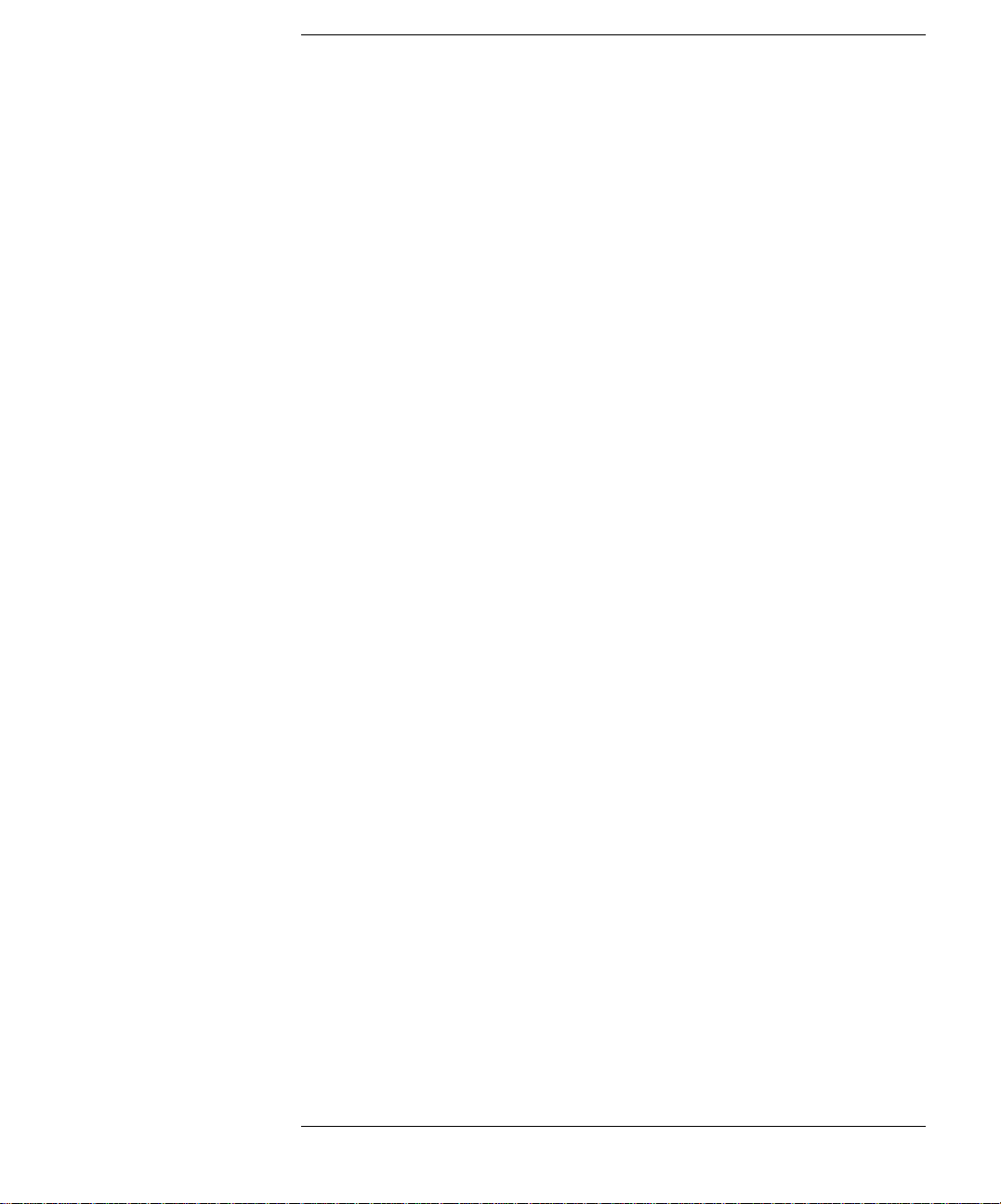
Sisällysluettelo
1 Tietokoneen kokoaminen ja käyttäminen
Tietokoneen poistaminen pakkauksesta . . . . . . . . . . . . . . . . . . . . . . . 2
Hiiren, näppäimistön, näytön ja kirjoittimen liittäminen . . . . . . . . . . 3
Liittäminen verkkoon (vain tietyt mallit) . . . . . . . . . . . . . . . . . . . . . . . 4
Multimedialisälaitteiden liittäminen
(vain tietyt mallit) . . . . . . . . . . . . . . . . . . . . . . . . . . . . . . . . . . . . . . . . . . 5
Virtajohtojen liittäminen. . . . . . . . . . . . . . . . . . . . . . . . . . . . . . . . . . . . . 8
Tietokonelaitteiston ohjauspaneeli. . . . . . . . . . . . . . . . . . . . . . . . . . . 10
Laajennetun HP-näppäimistön käyttäminen . . . . . . . . . . . . . . . . . . . 11
Kehittyneen HP-hiiren käyttäminen . . . . . . . . . . . . . . . . . . . . . . . . . . 12
Tietokoneen käynnistäminen ja sulkeminen . . . . . . . . . . . . . . . . . . . 13
Tietokoneen käynnistäminen ensimmäistä kertaa. . . . . . . . . . . . . . . . . . 13
Ohjelmiston alustaminen . . . . . . . . . . . . . . . . . . . . . . . . . . . . . . . . . . . . . .13
Kun tietokone on käynnistynyt uudelleen . . . . . . . . . . . . . . . . . . . . . . . .14
Käyttöjärjestelmän vaihtaminen . . . . . . . . . . . . . . . . . . . . . . . . . . . . . . . . 14
Tietokoneen käynnistäminen . . . . . . . . . . . . . . . . . . . . . . . . . . . . . . . . . . 15
Tietokoneen sulkeminen . . . . . . . . . . . . . . . . . . . . . . . . . . . . . . . . . . . . . . 16
Virrankäytön hallinnan käyttäminen. . . . . . . . . . . . . . . . . . . . . . . . . . 17
Suojausominaisuuksien käyttäminen . . . . . . . . . . . . . . . . . . . . . . . . . 17
Lisätietoja ja käytönaikaisia ohjeita . . . . . . . . . . . . . . . . . . . . . . . . . . 18
Tietokoneen kiintolevyn sisältämät ohjeet . . . . . . . . . . . . . . . . . . . . . . . . 18
HP:n Web-palvelin . . . . . . . . . . . . . . . . . . . . . . . . . . . . . . . . . . . . . . . . . . . 18
English iii
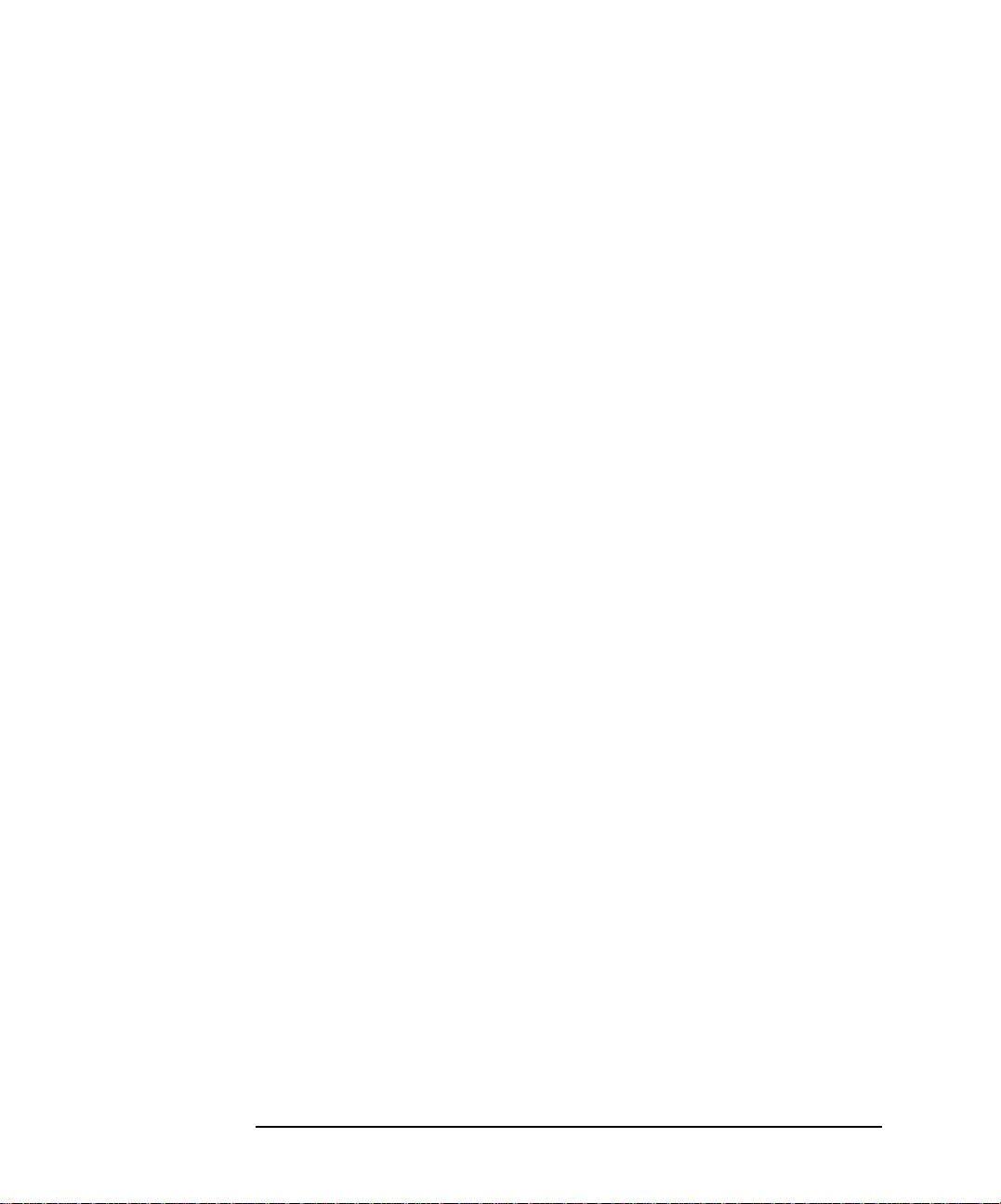
Ladattava opassarja (MIS-sarja) . . . . . . . . . . . . . . . . . . . . . . . . . . . . . . . . 18
Päivitys- ja huolto-opas . . . . . . . . . . . . . . . . . . . . . . . . . . . . . . . . . . . . . . . 19
Päivitys- ja huolto-oppaan lataaminen . . . . . . . . . . . . . . . . . . . . . . . . . . . 20
2 Lisälaitteiden asentaminen tietokoneeseen
Asennettavat lisälaitteet . . . . . . . . . . . . . . . . . . . . . . . . . . . . . . . . . . . 22
Kannen irrottaminen ja asettaminen paikalleen . . . . . . . . . . . . . . . 23
Kannen irrottaminen. . . . . . . . . . . . . . . . . . . . . . . . . . . . . . . . . . . . . . . . . 23
Kannen asettaminen paikalleen lisälaitteiden asentamisen jälkeen. . . . 24
Virtalähteen siirtäminen ja asettaminen paikalleen. . . . . . . . . . . . . 25
Virtalähteen siirtäminen . . . . . . . . . . . . . . . . . . . . . . . . . . . . . . . . . . . . . . 25
Virtalähteen asettaminen paikalleen . . . . . . . . . . . . . . . . . . . . . . . . . . . . 26
Muistin asentaminen . . . . . . . . . . . . . . . . . . . . . . . . . . . . . . . . . . . . . . 27
Keskusmuistin asentaminen . . . . . . . . . . . . . . . . . . . . . . . . . . . . . . . . . . . 27
Massamuistilaitteiden asentaminen. . . . . . . . . . . . . . . . . . . . . . . . . . 29
Laitteiden liittäminen . . . . . . . . . . . . . . . . . . . . . . . . . . . . . . . . . . . . . . . . 29
Laajennuskorttien asentaminen . . . . . . . . . . . . . . . . . . . . . . . . . . . . . 32
Tietokoneen Setup-ohjelmassa käytetyt PCI-paikkojen numerot . . . . . 32
Laajennuskortin asentaminen. . . . . . . . . . . . . . . . . . . . . . . . . . . . . . . . . . 33
Laajennuskorttien määrittäminen Plug and Play -toiminnon avulla . . . 33
Plug and Play -toimintoa tukemattomien ISA-laajennuskorttien
määrittäminen . . . . . . . . . . . . . . . . . . . . . . . . . . . . . . . . . . . . . . . . . . . . . . 34
iv English
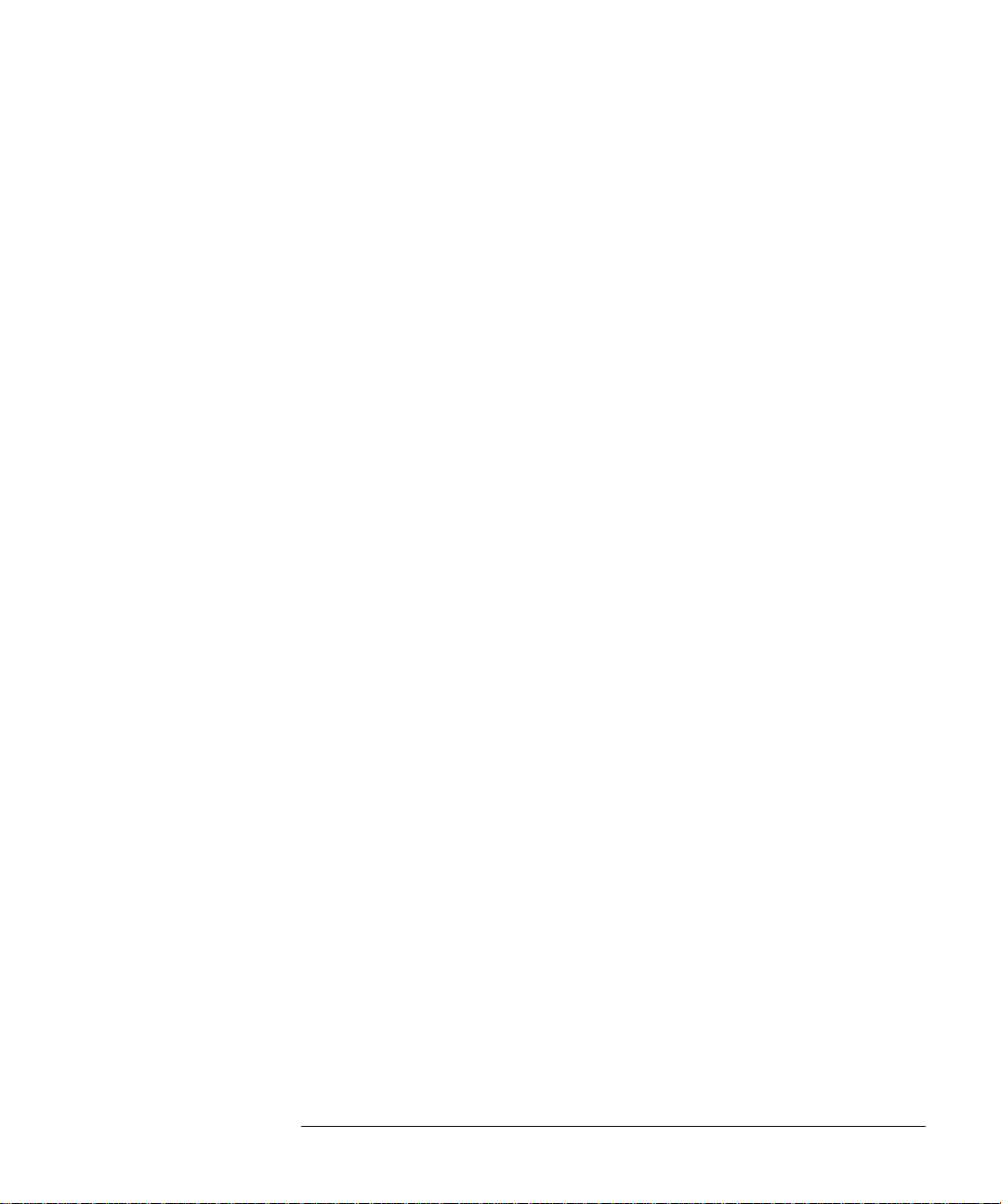
3 Tietokoneen vianmääritys
HP Vectra Hardware Diagnostics -apuohjelma . . . . . . . . . . . . . . . . . 36
Tietokone ei käynnisty oikein . . . . . . . . . . . . . . . . . . . . . . . . . . . . . . . 38
Tietokoneessa on laitteisto-ongelma. . . . . . . . . . . . . . . . . . . . . . . . . . 39
Näyttö ei toimi oikein. . . . . . . . . . . . . . . . . . . . . . . . . . . . . . . . . . . . . . . . . 39
Näytössä ei näy mitään. . . . . . . . . . . . . . . . . . . . . . . . . . . . . . . . . . . . . . . .39
Muita näytön ongelmia . . . . . . . . . . . . . . . . . . . . . . . . . . . . . . . . . . . . . . . .39
Näppäimistö ei toimi . . . . . . . . . . . . . . . . . . . . . . . . . . . . . . . . . . . . . . . . . 40
Hiiri ei toimi . . . . . . . . . . . . . . . . . . . . . . . . . . . . . . . . . . . . . . . . . . . . . . . . 40
HP Setup -ohjelma . . . . . . . . . . . . . . . . . . . . . . . . . . . . . . . . . . . . . . . . . 41
Hewlett-Packardin tuki- ja tietopalvelut. . . . . . . . . . . . . . . . . . . . . . . 42
Määritykset. . . . . . . . . . . . . . . . . . . . . . . . . . . . . . . . . . . . . . . . 46
HP:n yleinen laitteistotakuu . . . . . . . . . . . . . . . . . . . . . . . . . . 48
HP Ohjelmatuotteen lisenssisopimus ja
ohjelmatuotteen rajoitettu takuu . . . . . . . . . . . . . . . . . . . . . 50
Fyysiset ominaisuudet . . . . . . . . . . . . . . . . . . . . . . . . . . . . . . . . . . . . . . . . 53
Virrankulutus . . . . . . . . . . . . . . . . . . . . . . . . . . . . . . . . . . . . . . . . . . . . . . . 53
Melun tuotto. . . . . . . . . . . . . . . . . . . . . . . . . . . . . . . . . . . . . . . . . . . . . . . . 53
English v
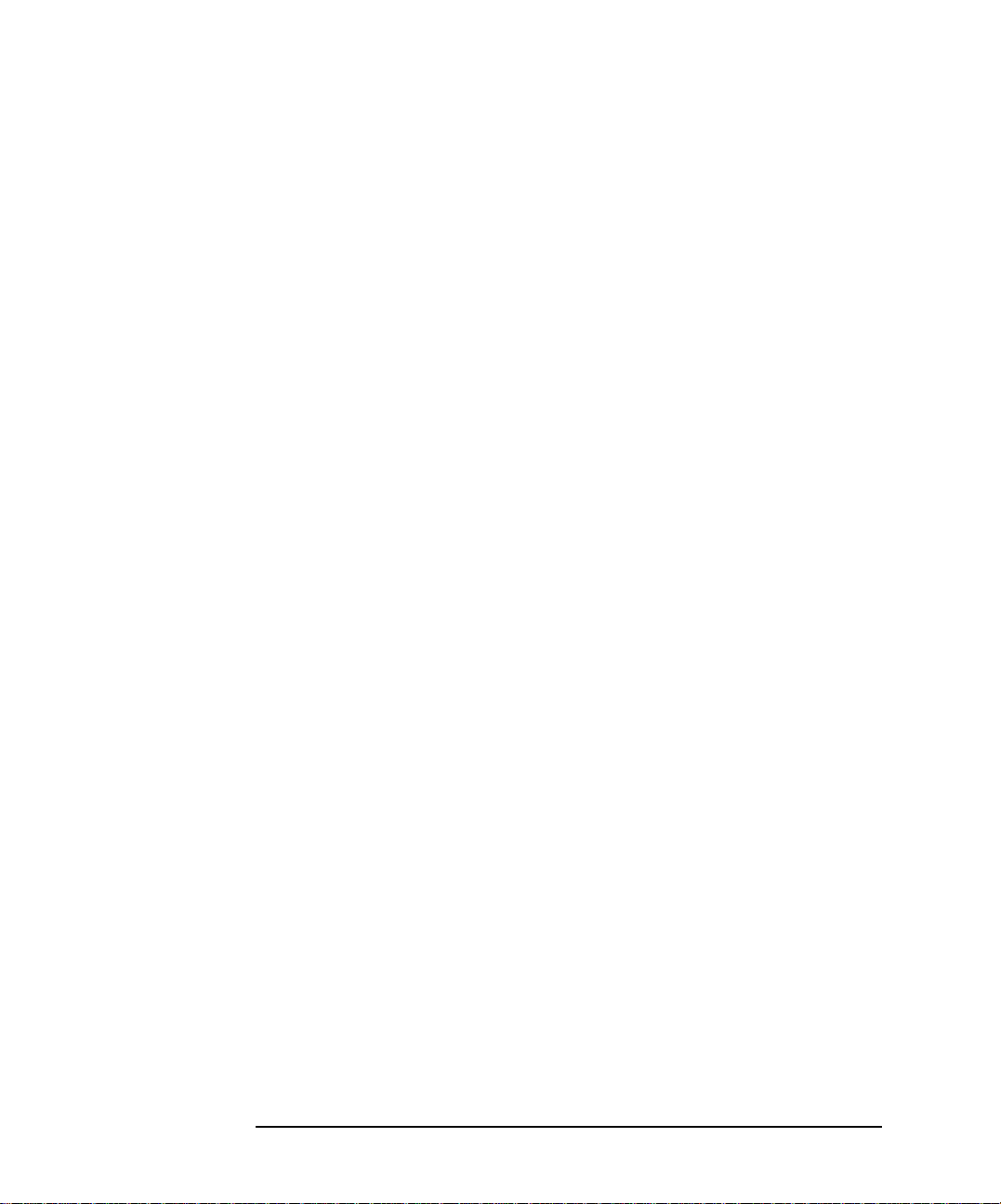
vi English
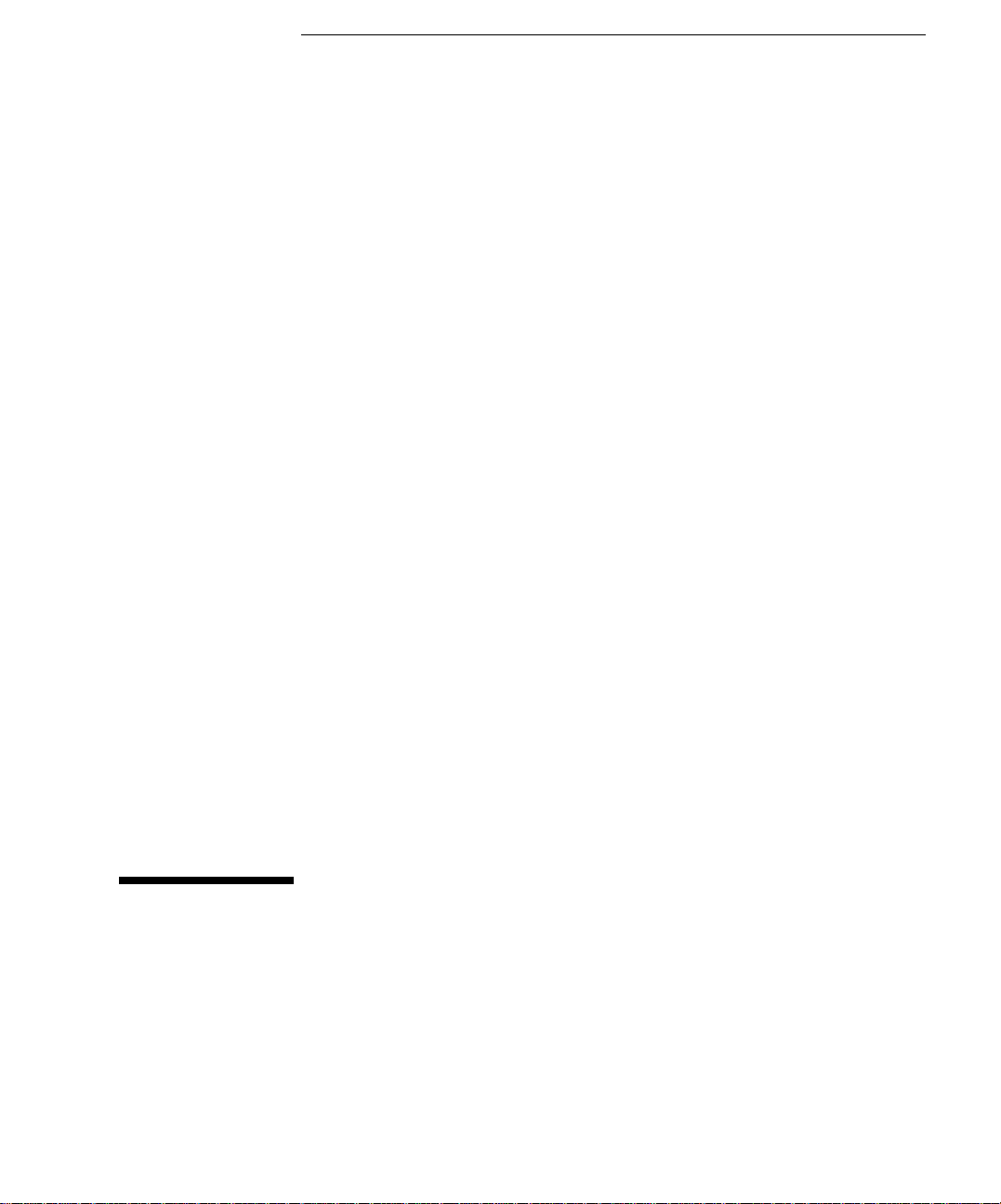
1
Tietokoneen kokoaminen ja
käyttäminen
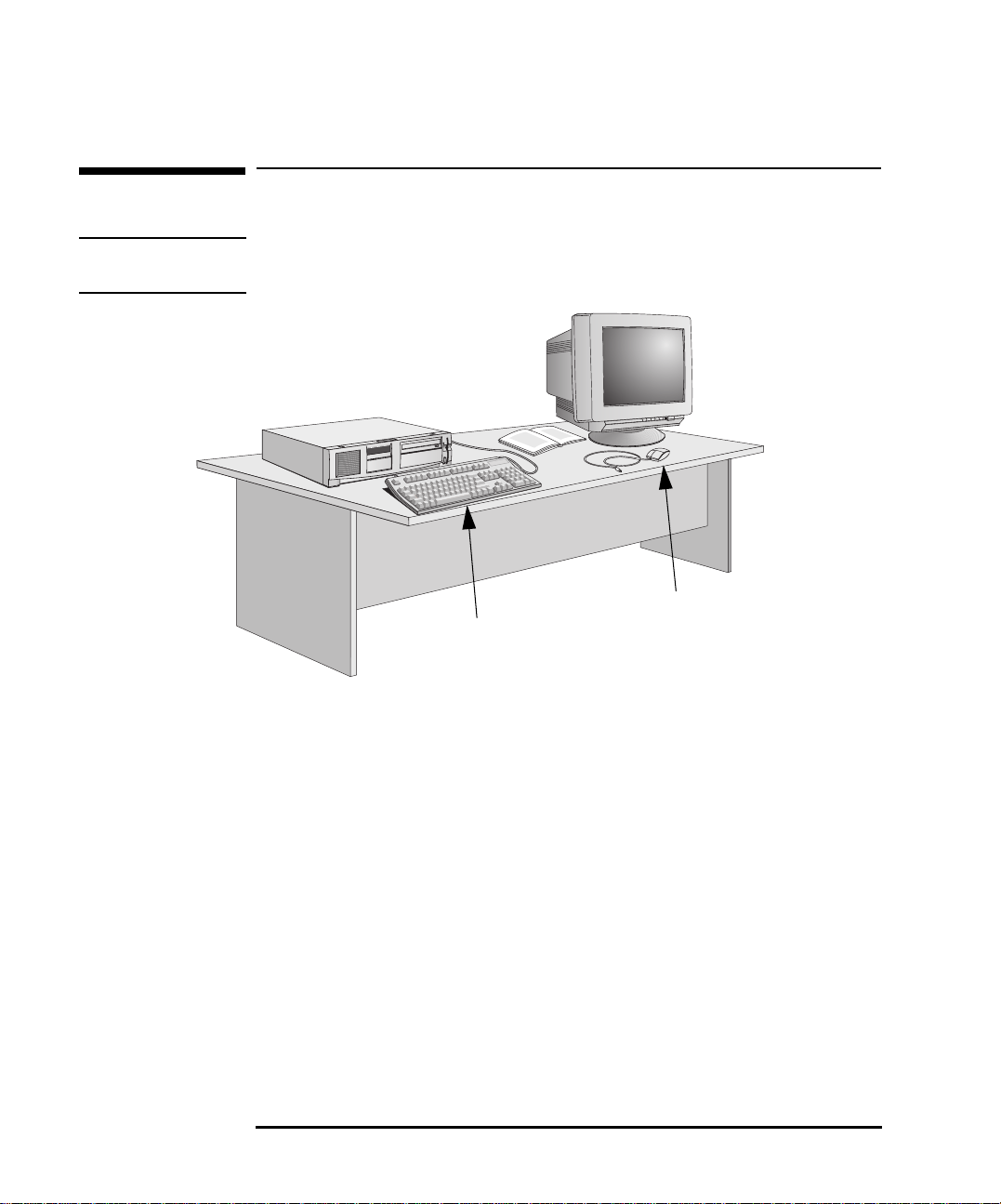
1 Tietokoneen kokoaminen ja käyttäminen
Tietokoneen poistaminen pakkauksesta
Tietokoneen poistaminen pakkauksesta
VAROITUS Jos et ole varma siitä, pystytkö nostamaan tietokoneen tai näytön
turvallisesti, älä yritä nostaa sitä ilman apua.
Tavallinen näyttö
Tietokone
Hiiri
Näppäimistö
Käyttöjärjestelmä
Asennustyökalut
1 Ota kaikki osat pois pakkauksistaan.
2 Aseta tietokone tukevalle pöydälle lähelle helppopääsyisiä pisto-
rasioita. Jätä riittävästi tilaa näppäimistölle, hiirelle ja muille lisälaitteille. Voit asettaa tietokoneen vaakatasoon (pitkä sivu pöydän
pintaa vasten) tai pystysuoraan (kyljelleen) levykeasema ylöspäin.
3 Aseta tietokone siten, että pääset käsiksi sen takaosan liittimiin.
4 Saat tietoja näytöstä näytön käyttöoppaasta.
Tietokoneen käyttöjärjestelmä on esiasennettu tietokoneen kiintolevylle, ja alustetaan, kun tietokone käynnistetään ensimmäistä kertaa.
Tietokoneen asennuksessa ei tarvita työkaluja. Jos kuitenkin aiot
asentaa levyaseman tai laajennuskortin tietokoneen sisään, tarvitset
ruuvitaltan. Lisätietoja lisälaitteiden asentamisesta on luvussa 2,
Lisälaitteiden asentaminen tietokoneeseen.
2 englanti
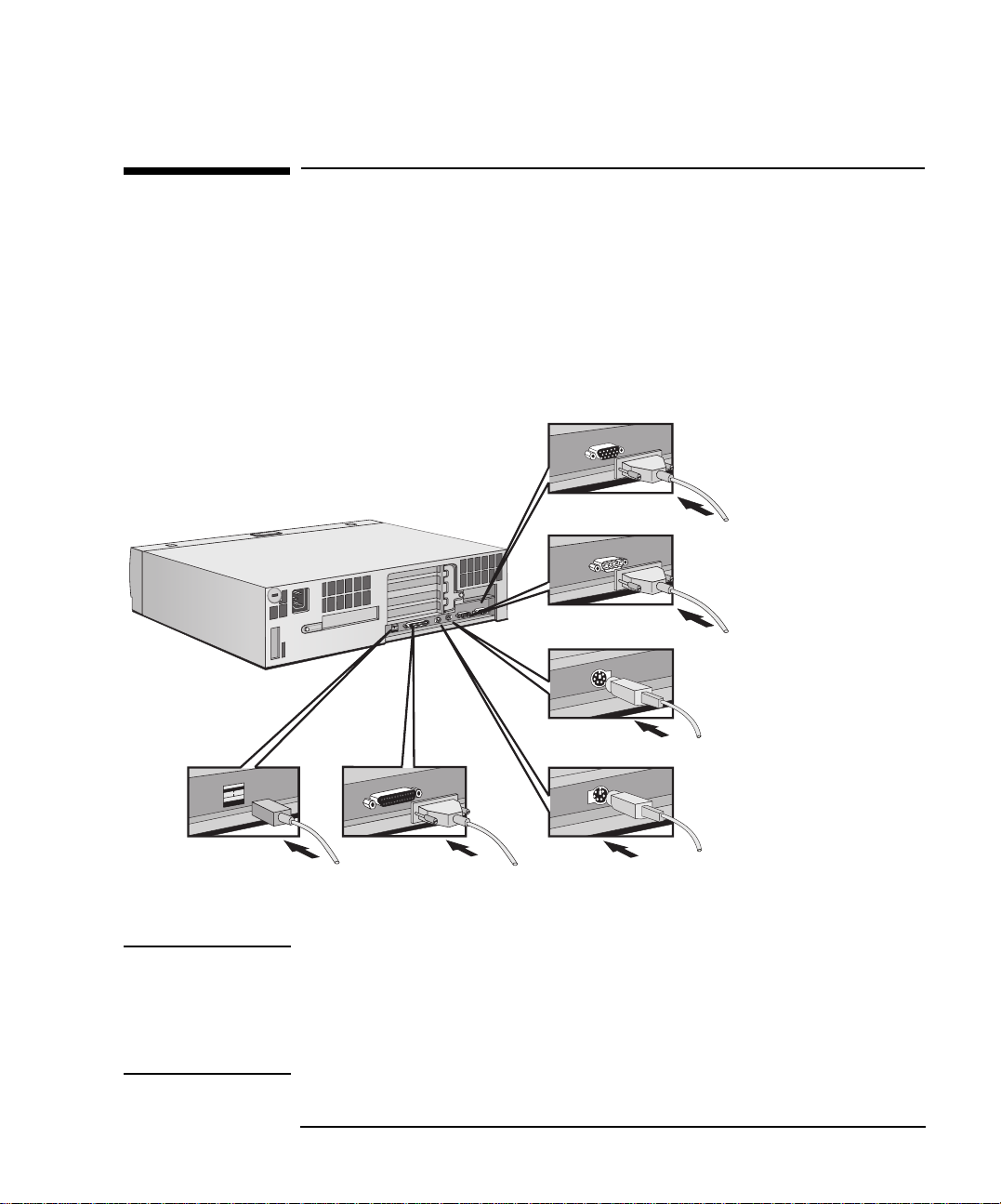
1 Tietokoneen kokoaminen ja käyttäminen
Hiiren, näppäimistön, näytön ja kirjoittimen liittäminen
Hiiren, näppäimistön, näytön ja kirjoittimen liittäminen
Liitä hiiri, näppäimistö ja näyttö tietokoneen takaosaan. Liittimet
sopivat vastakkeisiin vain tietyssä asennossa.
Liitä kirjoittimen kaapeli tietokoneen takaosaan ja kiristä liittimen
kiinnitysruuvit. Kytke kirjoitin liittimeen, joka on merkitty seuraavasti:
• Parallel (25-nastainen rinnakkaisliitin) rinnakkaiskirjoittimelle
•
Serial (9-nastainen sarjaliitin) sarjakirjoittimelle.
Näyttö
Sarjaliitin
Näppäimistö
(Lisätietoja HP:n laajennetun näppäimistön liittämisestä on sivulla 5.)
Hiiri
Rinnakkaisliitin(USB—katso alla
oleva huomautus)
HUOMAUTUS USB (Universal Serial Bus) -liittimiä voidaan käyttää USB-lisälaitteille.
Useimmat USB-lisälaitteet määritetään automaattisesti, kun ne liitetään
tietokoneeseen.
Kaikki käyttöjärjestelmät eivät tue USB:tä, mutta (tietyissä malleissa
valmiiksi asennettu) Windows 95:n uusin versio tukee sitä.
englanti 3
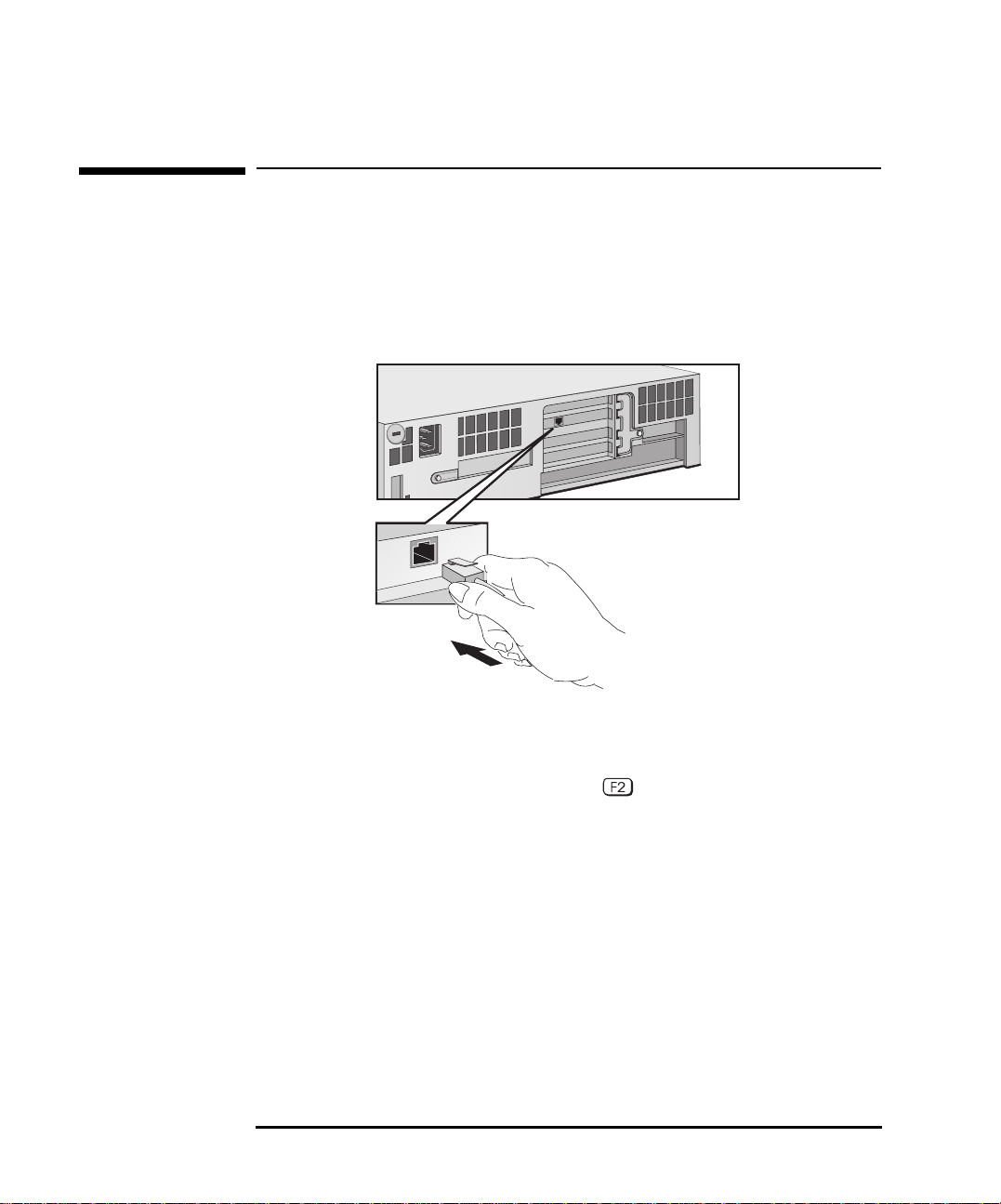
1 Tietokoneen kokoaminen ja käyttäminen
Liittäminen verkkoon (vain tietyt mallit)
Liittäminen verkkoon (vain tietyt mallit)
Ilmoita verkon pääkäyttäjälle tietokoneesi liittämisestä verkkoon.
Liitä verkkokaapeli RJ-45 UTP (Unshielded Twisted Pair) -lähiverk-
koliittimeen.
10/100BT-
liitin
Kun olet liittänyt verkkokaapelin tietokoneeseen, sinun on otettava
verkkoyhteys käyttöön tietokoneen Setup-ohjelmassa. (Käynnistä
tietokoneen Setup-ohjelma painamalla käynnistyksen aikana.)
4 englanti
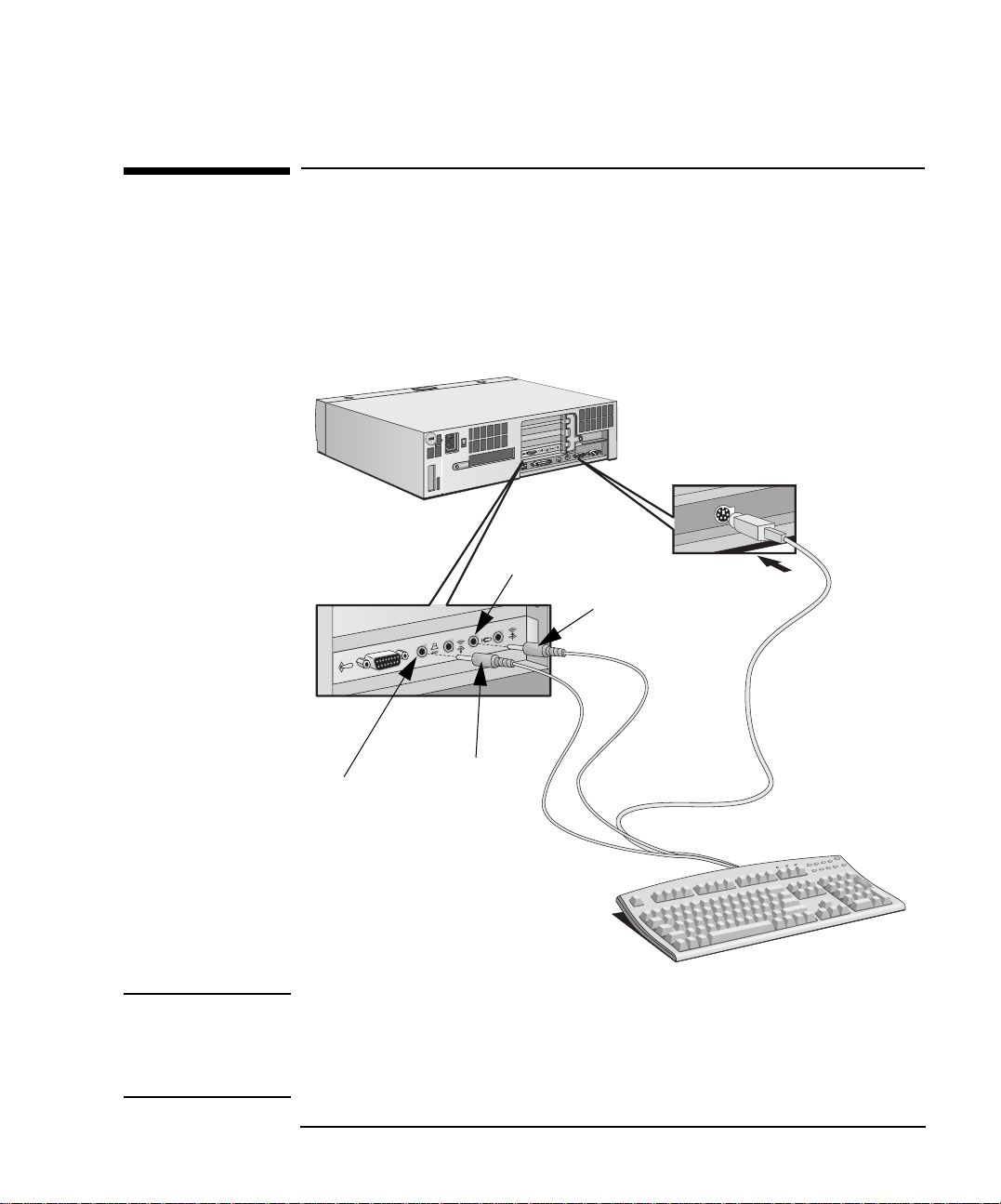
1 Tietokoneen kokoaminen ja käyttäminen
Multimedialisälaitteiden liittäminen (vain tietyt mallit)
Multimedialisälaitteiden liittäminen
(vain tietyt mallit)
Jos tietokoneessa on multimediatoimintoja, siinä on HP:n laajennettu
näppäimistö ja multimediatakapaneeli.
1 Liitä HP:n laajennettu näppäimistö tietokoneeseen.
Näppäimistön liitin
Punainen
mikrofonivastake
Punainen liitin
Musta
kaiutinvastake
Musta
liitin
HUOMAUTUS Kun liität mustan näppäimistöliittimen tietokoneen takaosaan,
tietokoneen sisäinen kaiutin poistuu käytöstä. Saat äänen kuuluviin
liittämällä kuulokkeet tai kaiuttimet näppäimistön takaosaan (siirry
seuraavaan vaiheeseen).
englanti 5
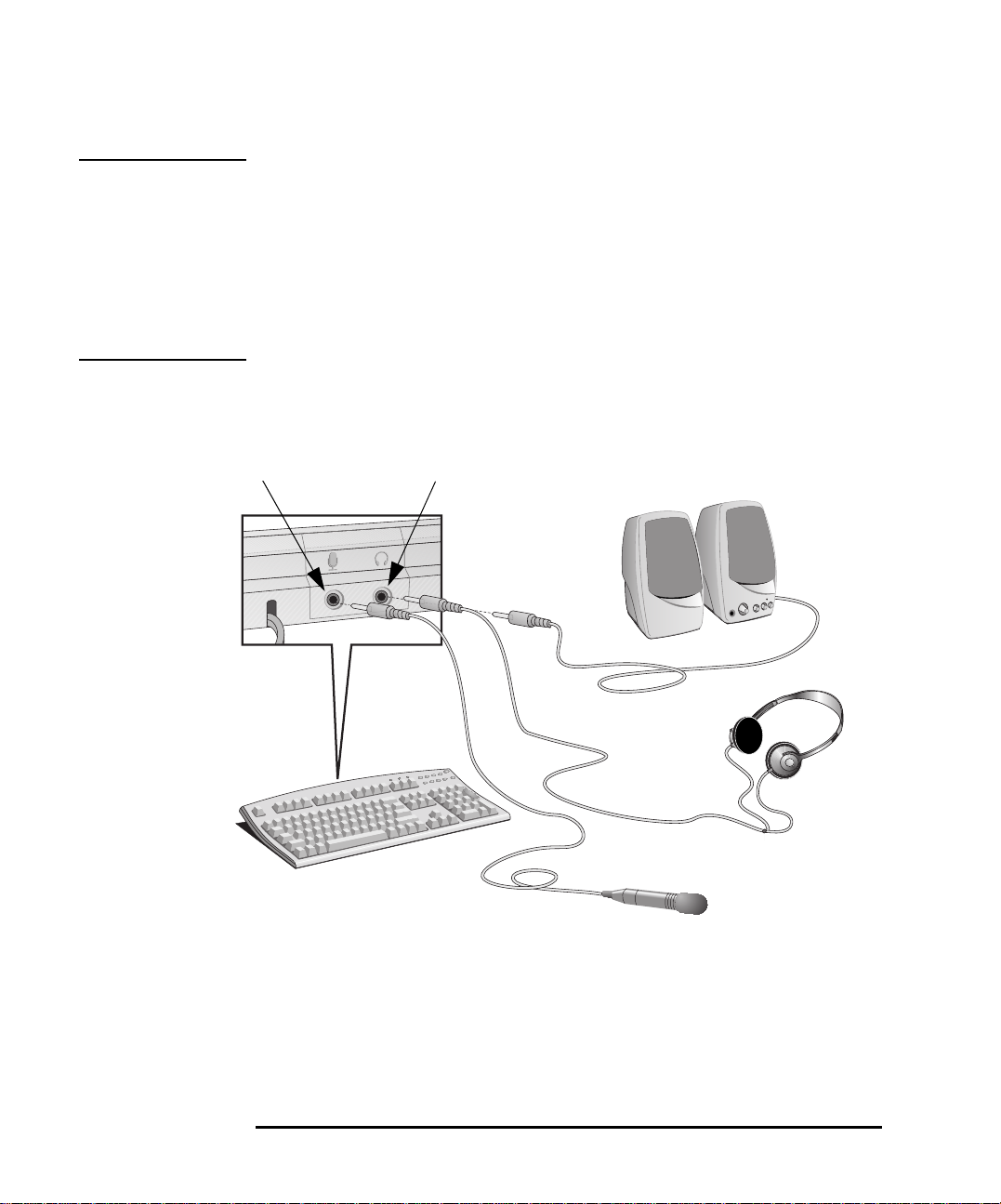
1 Tietokoneen kokoaminen ja käyttäminen
Multimedialisälaitteiden liittäminen (vain tietyt mallit)
VAROITUS Vältä äkillisen äänen aiheuttama epämiellyttävä yllätys kääntämällä
kuulokkeiden tai kaiutinten äänenvoimakkuus pieneksi, ennen kuin
liität ne tietokoneeseen.
Jatkuva kova ääni voi vahingoittaa kuuloasi pysyvästi. Ennen kuin
asetat kuulokkeet korvillesi, aseta ne kaulallesi ja säädä
äänenvoimakkuus pieneksi. Kun olet asettanut kuulokkeet korvillesi,
säädä äänenvoimakkuutta suuremmaksi, kunnes se on sopivalla
tasolla.
2 Liitä mikrofoni ja kuulokkeet/kaiuttimet näppäimistöön.
Näppäimistön
mikrofonivastake
Kuvassa esitettyjä kaiuttimia ja mikrofonia ei toimiteta tietokoneen
mukana.
Näppäimistön kuuloketai kaiutinvastake
6 englanti

1 Tietokoneen kokoaminen ja käyttäminen
Multimedialisälaitteiden liittäminen (vain tietyt mallit)
3 Liitä kaikki loput äänilisälaitteet, kuten peliohjain tai hifi-laitteisto,
multimediatakapaneeliin.
Kuvassa esitettyjä äänilaitteita (peliohjain, musiikki-instrumentti ja
hifi-laitteisto) ei toimiteta tietokoneen mukana.
englanti 7
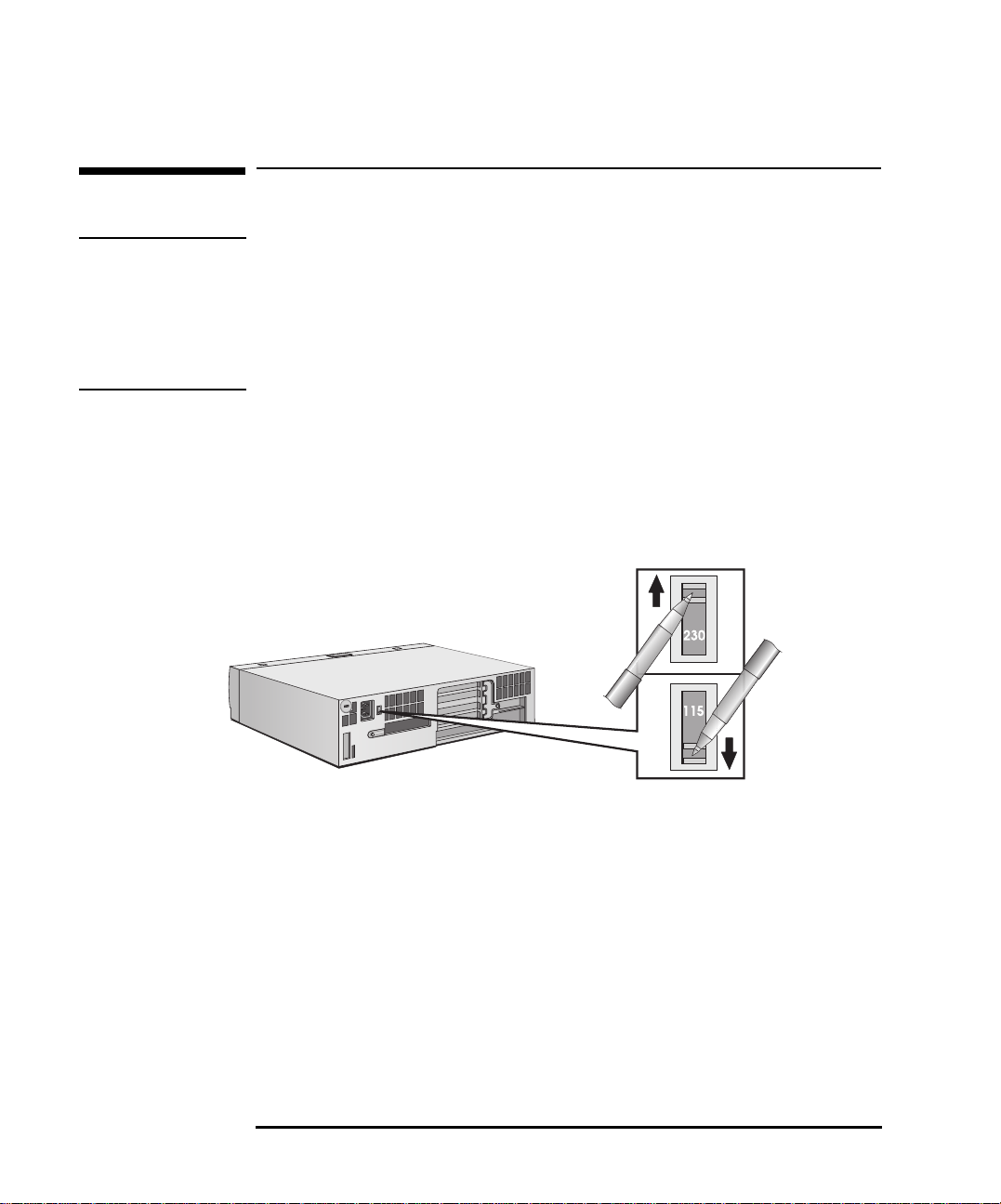
1 Tietokoneen kokoaminen ja käyttäminen
Virtajohtojen liittäminen
Virtajohtojen liittäminen
VAROITUS Kytke laitteet turvallisuussyistä aina maadoitettuun pistorasiaan.
Käytä aina virtajohtoa, jossa on maadoitettu pistoke, kuten tämän
laitteiston mukana toimitettua johtoa, tai muuta virtajohtoa, joka on
paikallisten määräysten mukainen. Tämän tietokoneen virta
katkaistaan irrottamalla virtajohto pistorasiasta. Tästä syystä
tietokoneen tulee olla lähellä helppopääsyistä pistorasiaa.
1 Joissakin malleissa on jännitteen valintakytkin, joka on esitetty alla
olevassa kuvassa.
Jännitteen
valintakytkin
Jos tietokoneessa ei ole jännitteen valintakytkintä, siirry
vaiheeseen 2.
Jos tietokoneessa on jännitteen valintakytkin:
a Poista tietokoneen virtaliittimen päällä oleva varoitustarra.
b Varmista, että jänniteasetus on oikea. (Jänniteasetus on
määritetty tehtaalla. Sen tulisi olla oikea.)
8 englanti
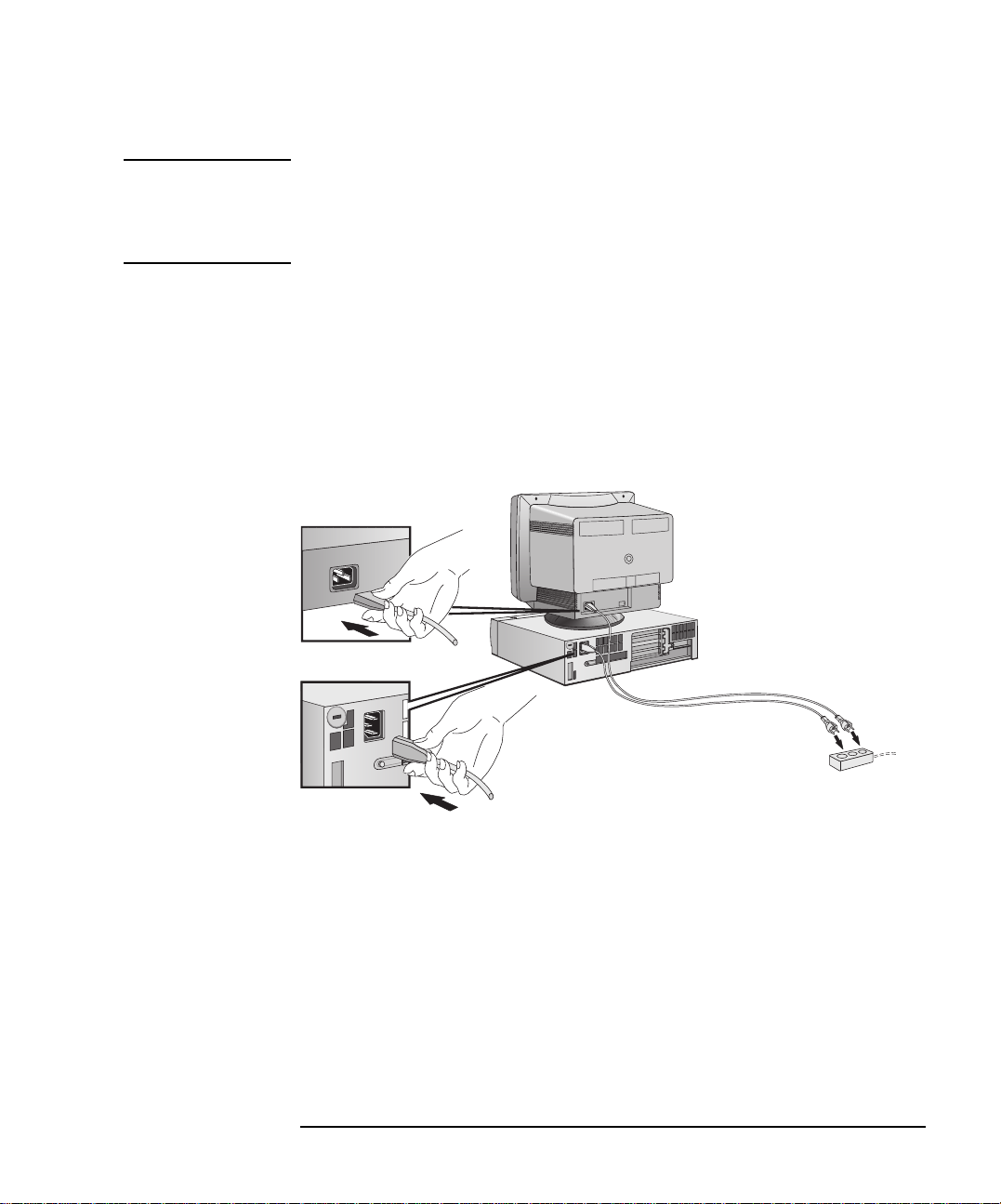
1 Tietokoneen kokoaminen ja käyttäminen
Virtajohtojen liittäminen
VAROITUS Jos tietokoneessa on jännitteen valintakytkin, varmista, että
jänniteasetus on oikea, ennen kuin liität virtajohdon. (Edellisellä
sivulla on ohjeet, joiden avulla voit selvittää, onko tietokoneessa
jännitteen valintakytkin.)
2 Liitä virtajohdot näyttöön ja tietokoneeseen. (Liittimet sopivat
vastakkeisiin vain tietyssä asennossa.)
3 Kytke näytön ja tietokoneen virtajohdot maadoitettuun pistorasiaan.
Näytön
virtajohto
Tietokoneen
virtajohto
Maadoitettu
pistorasia
englanti 9
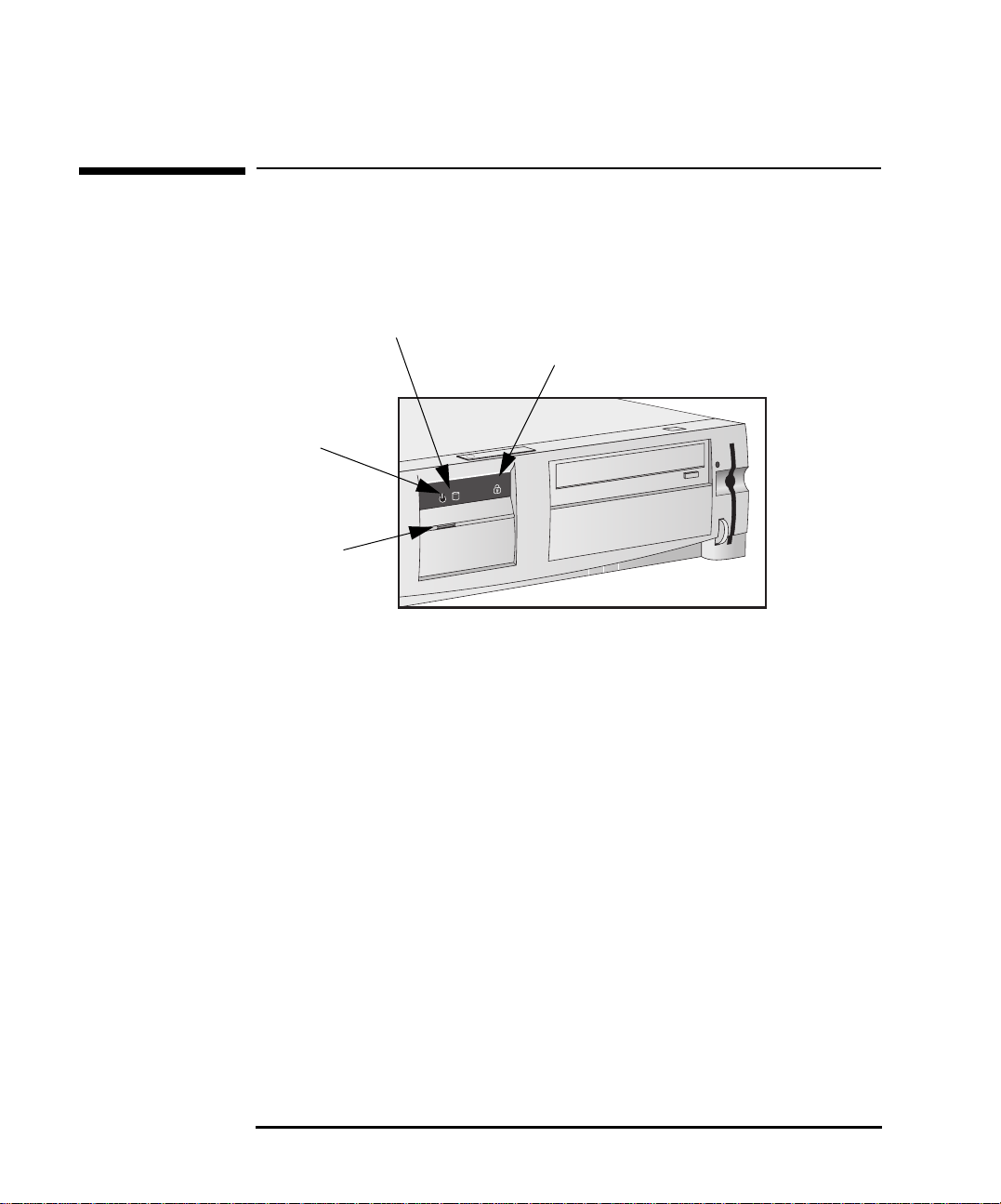
1 Tietokoneen kokoaminen ja käyttäminen
Tietokonelaitteiston ohjauspaneeli
Tietokonelaitteiston ohjauspaneeli
Tietokonelaitteiston ohjauspaneeli sijaitsee tietokoneen etuosassa.
Virran merkkivalo
(vilkkuu lepotilassa)
Virtapainike
Kiintolevyn merkkivalo
Näppäimistölukon merkkivalo
Virtapainike
Kiintolevyn merkkivalo
Tätä painiketta painamalla voit kytkeä tietokoneeseen virran tai
katkaista siitä virran.
Tämä valo palaa tai vilkkuu, kun kiintolevyasemaa käytetään.
Kiintolevyn merkkivalo toimii myös silloin, kun tietokoneessa on toinen
IDE-kiintolevyasema (HP:n toimittama). Jos vaihdat tämän
kiintolevyaseman tilalle SCSI-kiintolevyaseman, kiintolevyn
merkkivaloa ei käytetä.
10 englanti
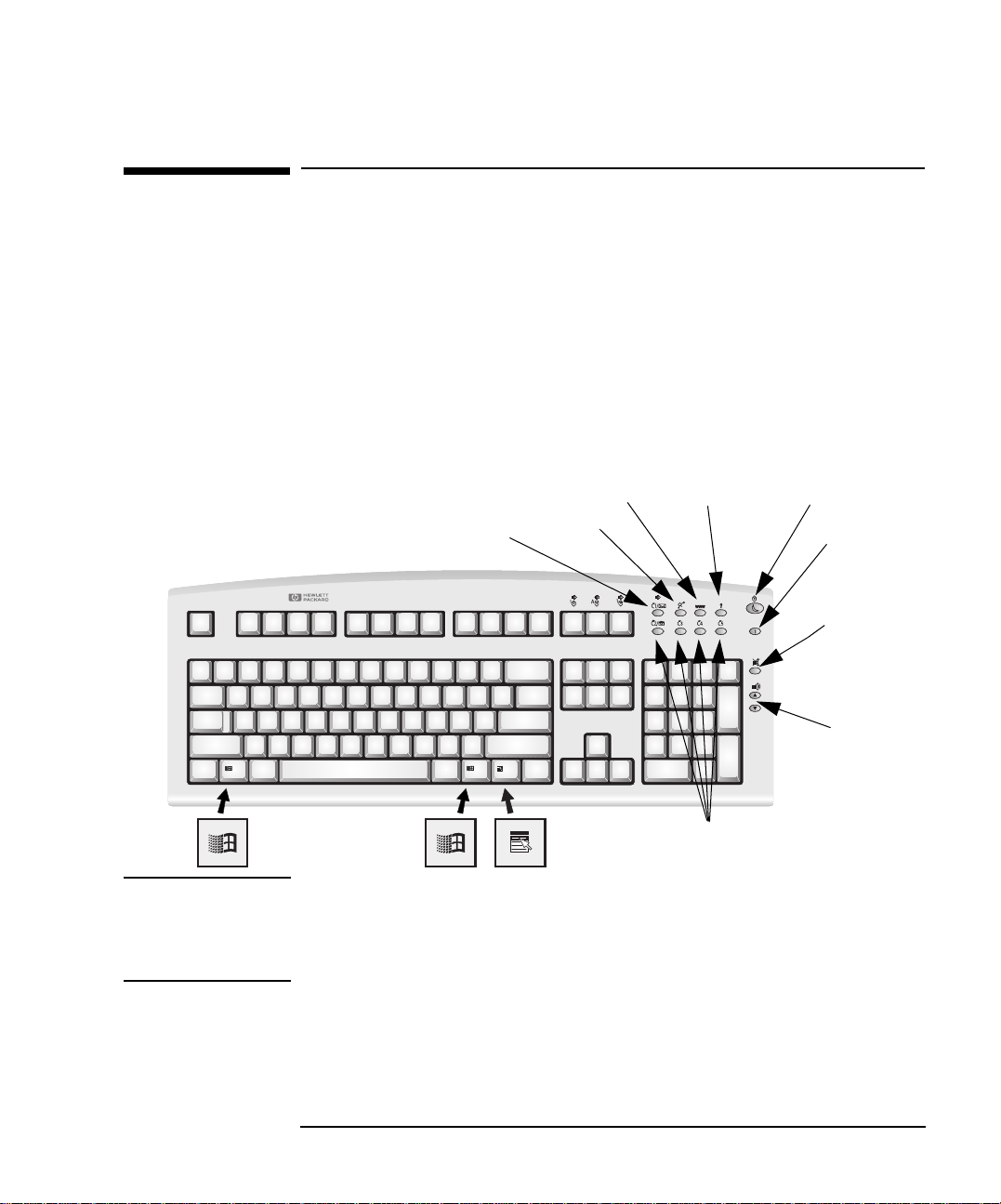
1 Tietokoneen kokoaminen ja käyttäminen
Laajennetun HP-näppäimistön käyttäminen
Laajennetun HP-näppäimistön käyttäminen
Laajennetussa HP-näppäimistössä on pikakäynnistysnäppäimet, joiden
avulla voit
•
vaimentaa äänijärjestelmän äänet tai säätää äänenvoimakkuutta
•
määrittää pikavalintanäppäimiä, joilla voi käynnistää sovelluksia tai
avata tiedostoja tai Web-sivuja
•
käynnistää järjestelmän mukana toimitetun Internet-selaimen
• tarkastella ja asettaa näppäimille määritettyjä toimintoja
•
lukita tai pysäyttää tietokoneen
•
käyttää HP TopToolsia ja tarkastella asiakastietoja.
Internet-näppäin
HP TopTools
Pikavalintanäppäin
Valikkonäppäin
Pikavalintanäppäimet
Lepotilanäppäin
HP:n
asiakastiedot
Vaimennusnäppäin
Äänenvoimakkuuden
ohjausnäppäimet
HUOMAUTUS HP:n laajennettu näppäimistö vaatii oikean ajurin. Ajuri toimitetaan
kaikkien esiasennettujen Windows NT- ja Windows 95 -järjestelmien
mukana. Ajuri on käytettävissä vain silloin, kun käytössä on Windows
NT 4.0- tai Windows 95 -käyttöjärjestelmä.
Valikkonäppäin
Painamalla "?"-valikkonäppäintä saat HP:n laajennetun näppäimistön
pikakäynnistysnäppäimet näyttöön. Napsauttamalla jotakin näytössä
näkyvää näppäintä voit tarkastella tai muuttaa kyseiselle näppäimelle
määritettyä toimintoa.
englanti 11
